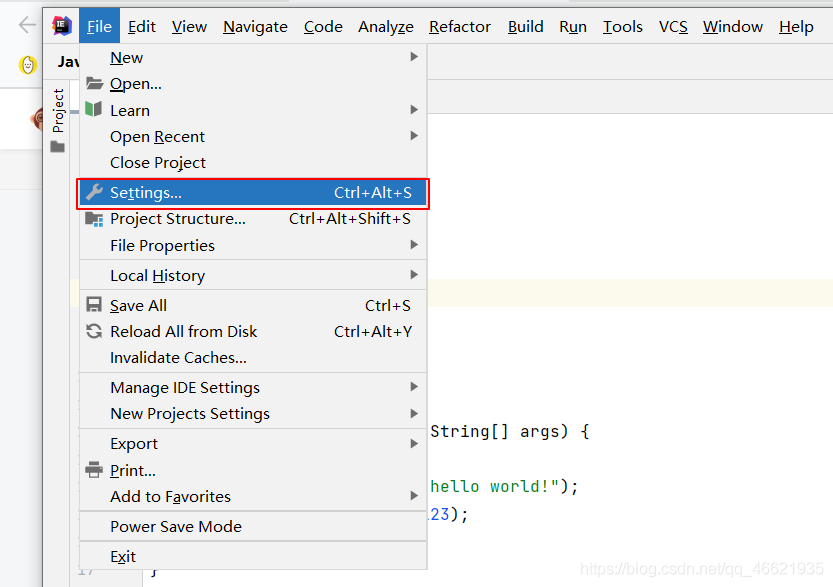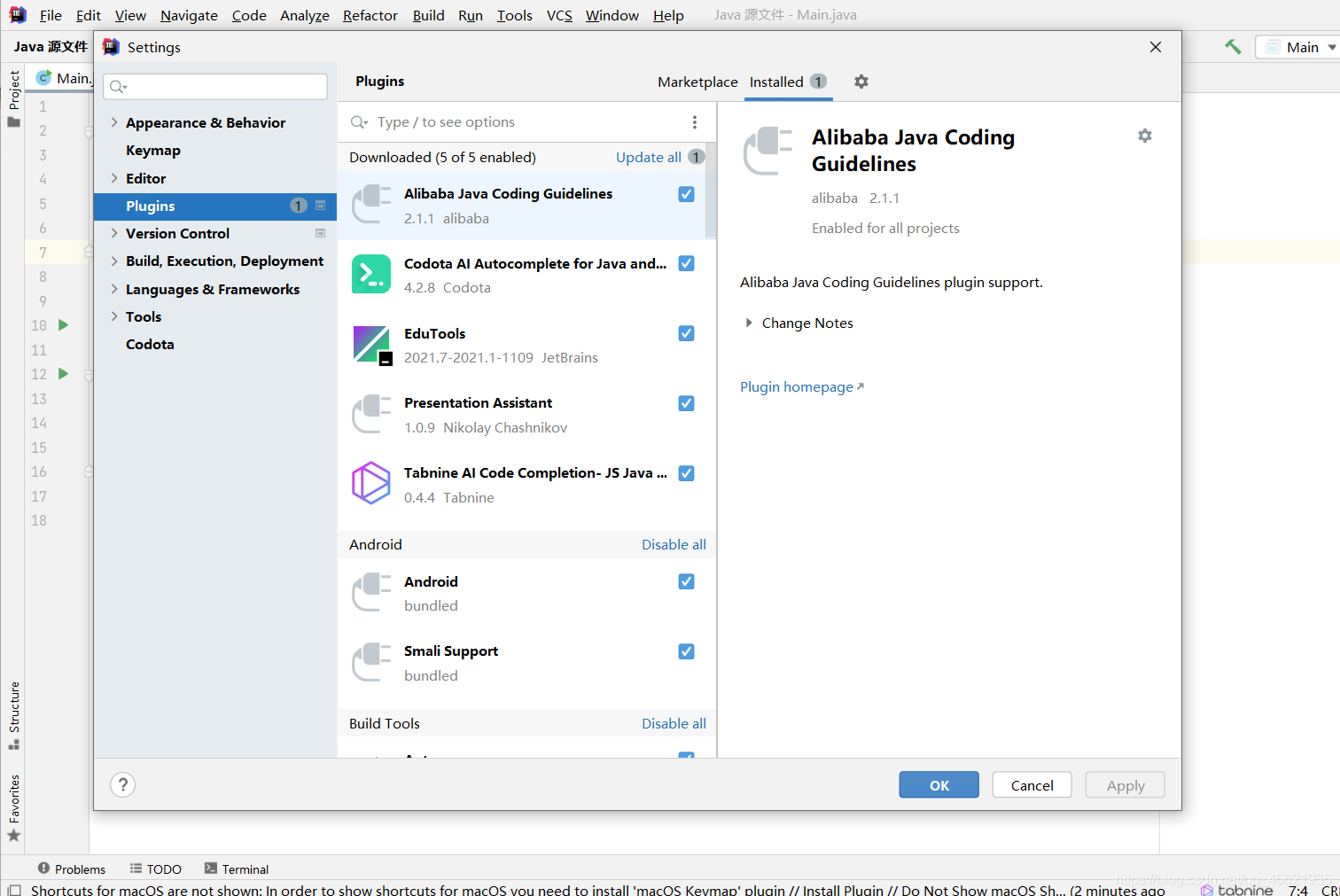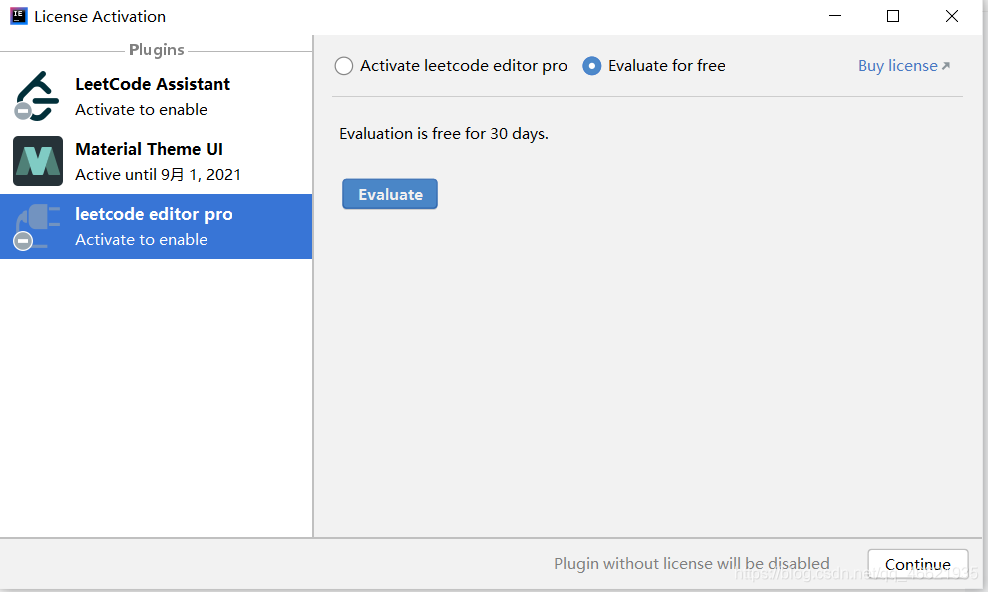这篇文章简要写,节省我时间。
首先,下载安装idea,并且提前配置好jdk和环境。
然后,进入idea,Mac os用户选择“preference”,进入“plugs”。Windows用户点击左上角“file”,“settings”,找到“plugs”,然后键入搜索安装(不区分大小写,尽量英文搜索),install后记得restart IDE。
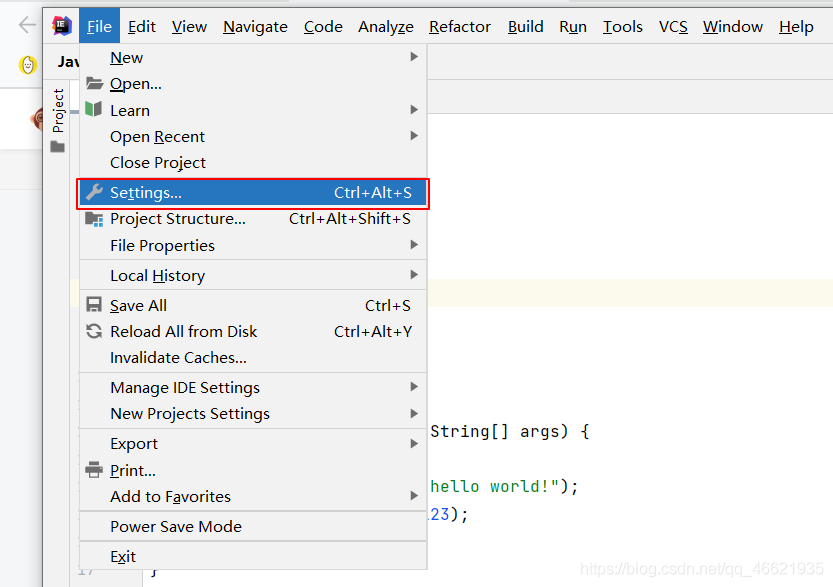
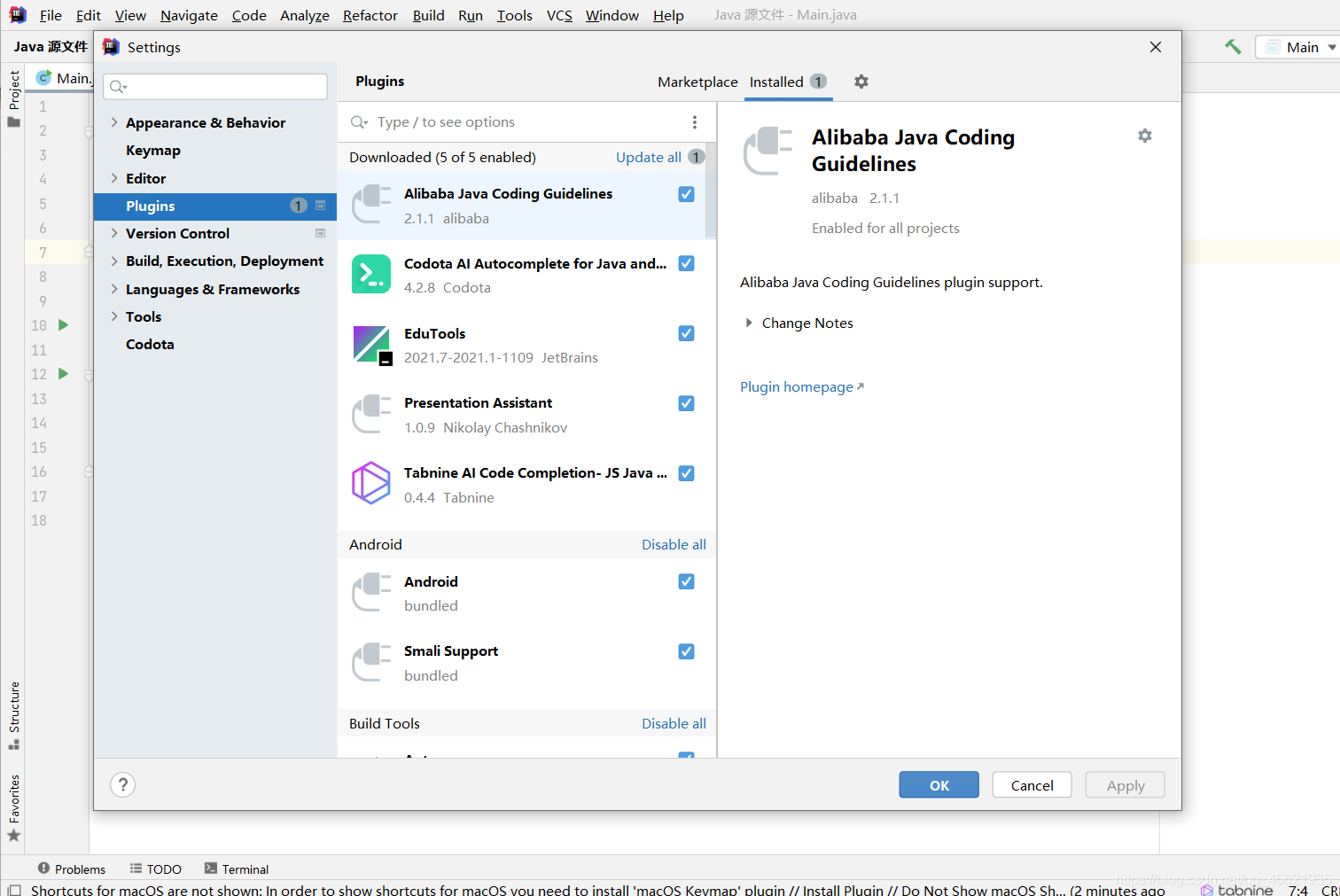
?
Presentation?Assistant
快捷键展示
录屏或者共享的时候,效果很好。
chinese-simplified-language-pack
idea中文汉化插件,比起eclipse简单汉化。
plugs里面直接键入“Chinese”就好了,一般就是第二个了。
Codota
代码智能提示
还可以搜索相关代码的示例:代码编辑界面,右键选择“show relevant examples”就可以了。
Codeta官方网站:https://www.codota.com/code,让你下载各个软件插件的。
Alibaba JavaCode Guidelines :阿里巴巴Java 代码规范:不符合阿里巴巴开发手册的都会显示出来。
还可以切换到中文提示:代码编辑主界面:选择“tools”,“阿里编码公约”,可以选择“切换语言之英文”。
Translation
必备的翻译软件:
快捷键:? Ctrl+shift+o? (windows/linux)
? ? ? ? ? ? ? ? ?command+ctrl? (mac)
SequenceDiagram
?调用链路自动生成时序图:
右键-->SequenceDiagram 即可调出。?
双击顶部类名,跳转到对应类的源码中;双击调用的函数名称,可以跳转到某个函数的源码。
Rainbow Brackets?
让你的括号变成不一样的颜色,防止错乱括号
很好用,相近的都是不一样的颜色,包括小中大括号等。
HighlightBracketPair
括号开始结尾 高亮显示。
Grep Console
控制台日志 高亮
google-java-format
代码自动格式化:不需要手动快捷键去格式化代码
但是在我的 idea edu 2021.1.3 中似乎没有搜索到这个插件。
Key promoter X
会有这个操作的快捷键在界面的右下角进行告知。
tool里面找:
CodeGlance
缩略图
这个插件可以向查看缩略图一样,帮助我们快速切换到所要的代码区域,而不用疯狂地拖拽一遍去找。
Leetcode Editor
可以在IDEA中在线刷题。
上班摸鱼属实方便,表面上我在干活,实际上我在刷算法题。
下面是一些装饰类的:
Material Theme UI
IDEA主题插件
是需要paid的 或者 有idea账号的,for free 30 days。
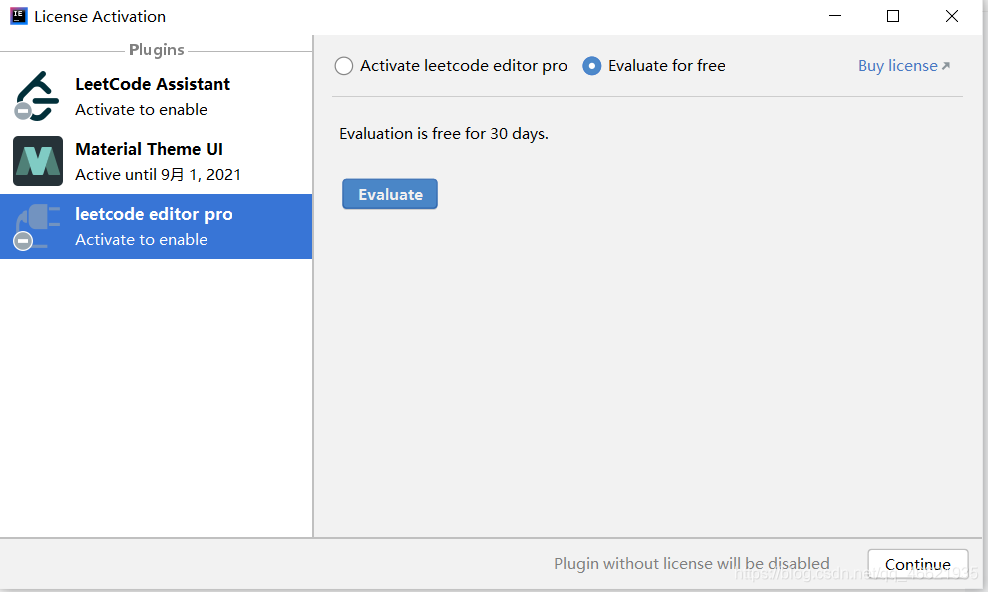
Power Mode II
打字效果
好评!
Background Image Plus +
更换IDEA背景
有几款差不多的,看你选哪个吧。
以下是较便利插件:
RoboPOJOGenerator—JSON
GsonFormat也可以
Statistic
项目信息统计
可以非常直观地看到你的项目中所有类型的文件的信息
CamelCase
多种命名格式之间切换
快捷键忘记的话,可以在 IDEA 的菜单栏的 Edit ,找到“Toggle case”,对,就点击这个就改了。
jclasslib bytecode viewer
查看字节码
在 IDEA 打开想研究的类。
编译该类或者直接编译整个项目( 如果想研究的类在 jar 包中,此步可略过)。
打开“view” 菜单,选择“Show Bytecode With jclasslib” 选项。
选择上述菜单项后 IDEA 中会弹出 jclasslib 工具窗口。
?
Auto filling Java call arguments
自动补全参数
调用一个函数,使用 Alt+Enter 组合键,调出 “Auto fill call parameters” 自动使用该函数定义的参数名填充。
GenerateO2O
自动填充参数的值
GenerateAllSetter
自动调用所有 Setter 函数(可填充默认值)
Maven Helper
方便maven项目解决jar冲突
FindBugs
检查代码中的隐患
Stack trace to UML
根据 JVM 异常堆栈画 UML时序图和通信图
打开方式:Analyze > Open Stack trace to UML plugin + Generate UML diagrams from stacktrace from debug
Java Stream Debugger
?Stream 将操作步骤可视化
这个我没搜到。
RestfulToolkit
快捷跳转Action方法
Jrebel for Intellij Java
代码修改后立即生效。
还是需要按一下快捷键才能生效的。
这个我没搜到。
String Manipulation
对字符串的处理
变量名使用驼峰形式、常量需要全部大写等等,编码解码等等;
选中需要处理的内容后,按快捷键Alt + M,即可弹出工具功能列表。后面的具体功能也可以使用相应的数字或字母,而不需要鼠标点击。
Free Mybatis Plugin
可以通过mapper接口里的方法跳转到mapper.xml里。
?QAPlug
帮助我们提前找到潜在的问题bug
离线下载安装步骤:
离线安装步骤
蓝奏链接:(分为两个,蓝奏的安装包不能太大)
蓝奏链接1
蓝奏链接2
安装步骤:“file”,"settings",“plugs”,“install plug from Disk...”,然后找到下载安装包的位置上即可。
最后,对于不会的插件大家可以去百度搜索使用方法,这里不在赘述,会很长。暂时就先这样了。
END
cs